كيفية إنشاء حساب ياهو مع الخطوات والصور
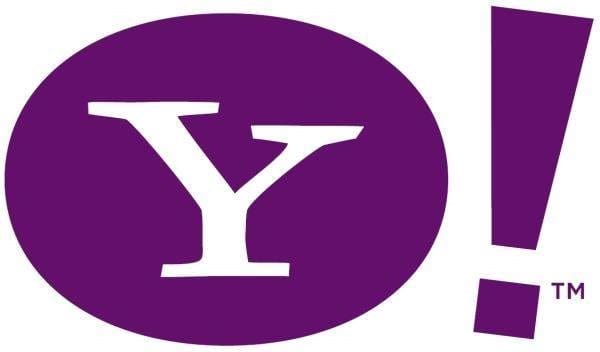 كيفية انشاء حساب ياهو
كيفية انشاء حساب ياهو
كيفية إنشاء حساب ياهو هي إحدى الوسائل التي يحتاجها المستخدمين، وذلك عند الحاجة لاستخدام الياهو لأول مرة، حيث لابد من امتلاكهم لحساب حتى يتمكنوا من التواصل مع الأصدقاء عليه.
لذلك من خلال هذا الموضوع المقدم لكم من موقع زيادة سنعرض كيفية إنشاء حساب ياهو، كما سنتطرق لمعرفة خطوات تغيير كلمة السر الخاصة بالحساب.
كيفية إنشاء حساب ياهو
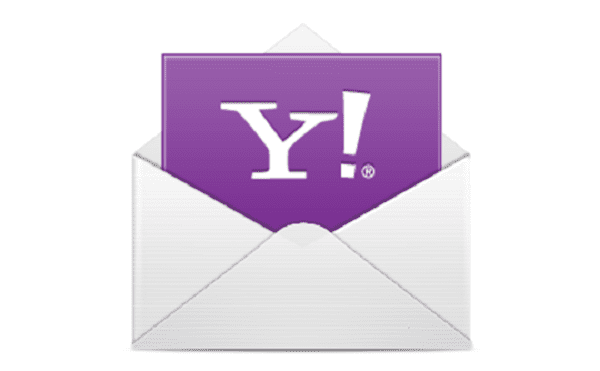
حتى تتمكن من معرفة كيفية إنشاء حساب ياهو عليك أن تقوم باتباع الخطوات التالية:
- في البداية يتم الدخول على الموقع الرسمي للياهو من هنا.
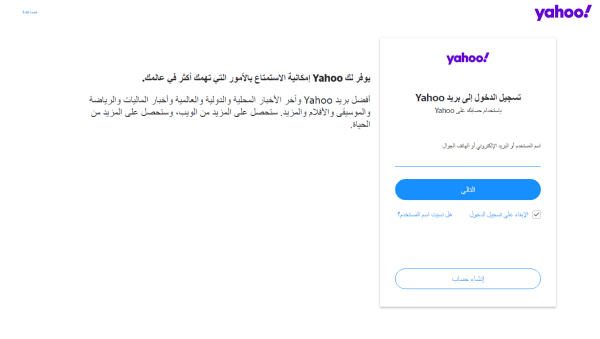
- بعد الدخول على الرابط سوف يظهر لك كما موضح في الصورة السابقة، اضغط على أيقونة “إنشاء حساب” الموجودة أسفل يمين الصفحة.
- سوف تنتقل إلى صفحة تحتوي على خانات يجب ملئها، كما موضح في الصورة التالية.
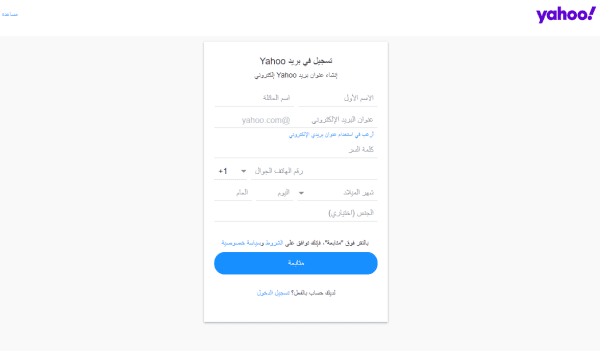
3. قم بكتابة اسمك في خانة “الاسم الأول”.
4. ثم يتم كتابة الاسم الأخير في خانة “اسم العائلة”.
5. بعد ذلك قم بإدخال الإيميل في خانة “عنوان البريد الإلكتروني”.
6. في خانة “كلمة السر” عليك أن تختار رقم سر خاص بحسابك.
7. ثم اذكر رقم الهاتف الخاص بك في الخانة المطلوبة.
8. بعد ذلك يتم تحديد تاريخ ميلادك المكون من يوم وشهر وسنة.
9. ثم قم بكتابة نوعك في خانة “الجنس”.
10. اضغط على أيقونة “متابعة”.
11. ستنتقل إلى صفحة جديدة يطلب منك كتابة رقم الهاتف المحمول.
12. بعد ذلك انقر على أيقونة “ارسل رمز التحقق عبر رسالة نصية”، وستجد أمامك مربع فارغ يطلب منك رمز التحقق الذي تم إرساله لك على الرسائل النصية، والذي يتكون من خمس أرقام.
13. قم بإدخال الرمز في الخانة المطلوبة، ثم يتم الضغط على خانة “تأكيد”.
14. سيظهر لك اسم البريد الإلكتروني الخاص بالياهو، انقر على أيقونة “متابعة”، هكذا تكون قد تمكنت من إنشاء حساب ياهو.
يمكنك أيضًا الاضطلاع على: إنشاء ايميل ياهو جديد بطريقة سهلة
خطوات إنشاء حساب ياهو على الهاتف المحمول
إذا كنت بحاجة إلى إنشاء حساب ياهو على الهاتف المحمول على أن تقوم باتباع الخطوات الآتية:
- أولًا قم بتحميل برنامج الياهو لهواتف الأندرويد من جوجل بلاي من هنا، أما لهواتف الأيفون من هنا.
- بعد تحميل البرنامج قم بفتحه.
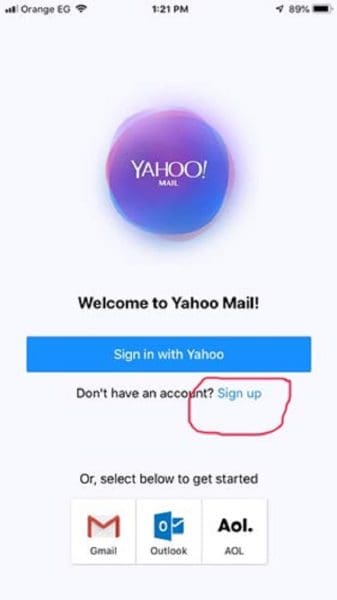
- سوف يظهر لك كما موضح في الصورة السابقة.
- اضغط على “Sign up”.
- بعد ذلك قم بملء الخانات الموجودة أمامك.
- يتم إدخال رقم الهاتف المحمول.
- ادخل رمز التحقق الذي ارسل لك.
- هكذا تكون قد تمكنت من إنشاء حساب ياهو على الهاتف المحمول، ثم اختر الألوان والأشكال التي تريدها.
يمكنك أيضًا الاضطلاع على: استرجاع ايميل الياهو عن طريق الفيس بوك
كيفية تسجيل الدخول على الياهو
بعد أن تعرفنا على كيفية إنشاء حساب ياهو، الآن من خلال ماي يل سوف نعرض خطوات تسجيل الدخول عليه:
- قم بالدخول على موقع الياهو من هنا.
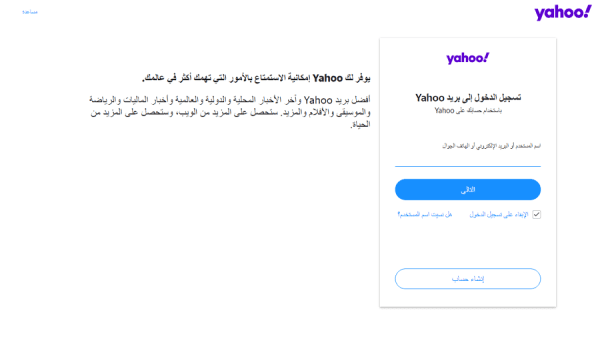
2. سوف تنتقل إلى صفحة كما موضح في الصورة السابقة.
3. قم بكتابة رقم الهاتف المحمول أو البريد الإلكتروني أو اسم المستخدم، واضغط على “التالي”.
4. بعد ذلك قم بكتابة كلمة المرور في الخانة المطلوبة.
5. قم بالنقر على أيقونة “تسجيل الدخول”، هكذا تكون قد تمكنت من تسجيل الدخول على الياهو.
يمكنك أيضًا الاضطلاع على: كيفية تغيير رقم الهاتف في الياهو 2024
خطوات استرجاع كلمة المرور
هناك العديد من المستخدمين لا يتذكرون كلمة المرور الخاصة بحساب الياهو، لذلك من خلال العناصر التالية سوف نعرض خطوات استرجاع كلمة المرور:
- يتم الدخول على موقع الياهو.
- قم بكتابة رقم الهاتف المحمول أو البريد الإلكتروني في الخانة المطلوبة.
- اضغط على أيقونة “متابعة”.
- انقر على أيقونة ” نعم ارسل مفتاح الحساب عبر رسالة نصية”.
- ستجد رسالة على هاتف المحمول تحتوي على رمز التحقق.
- قم بإدخال رمز التحقق في الخانة المطلوبة.
- اضغط على “تأكيد”.
- هكذا تكون قد تمكنت من استرجاع كلمة المرور الخاصة بحساب الياهو من خلال الضغط على أيقونة “متابعة”.
- انقر على أيقونة “إنشاء كلمة سر جديدة” إذا كنت ترغب في تغيير كلمة مرور.
- من الممكن أن يحتاج إلى اثبات أنك لست روبوت، لذلك اضغط على المربع الموجود بجانب “I’m not a robot”
- اضغط على أيقونة “متابعة”.
- قم بإدخال كلمة السر الجديدة في الخانة المطلوبة.
- كرر كلمة السر مرة أخرى في الخانة التالية.
- انقر على أيقونة “متابعة”.
- بعد ذلك اضغط على أيقونة “يبدو هذا جيدًا”.
- ثم قم بالنقر على “حسنًا فهمت”.
يمكنك أيضًا الاضطلاع على: كيفية عمل إيميل شخصي عبر الهوتميل والجيميل والياهو والميل والياندكس ميل والبروتون ميل
خطوات تغيير كلمة السر الخاصة بحساب الياهو
إذا كنت ترغب في تغيير كلمة السر الخاصة بحسابك على الياهو سواء من على جهاز الكمبيوتر أو على الهاتف المحمول عليك أن تتبع الخطوات التالية:
- يتم كتابة البريد الإلكتروني في الخانة المطلوبة.
- اضغط على أيقونة “التالي”.
- قم بإدخال كلمة المرور.
- ثم انقر على أيقونة “تسجيل الدخول”.
- بعد تسجيل الدخول على موقع الياهو، اضغط على الدائرة الموجودة أعلى يمين الشاشة.
- اضغط على “Account Into معلومات الحساب” الموجود أسفل الاسم.
- بعد ذلك قم بالنقر على “أمان الحساب Account Security”.
- بعد ذلك أيقونة “تغيير كلمة السر” .Change password
- قم بكتابة كلمة السر الجديدة في الخانة الأولى.
- ثم كرر كلمة السر في الخانة الثانية، ويلزم أن تتطابق مع الموجود في الخانة الأولى.
- يمكنك الضغط على “إظهار كلمة السر” حتى تتمكن من رؤية ما كتبته وتتأكد أنه صحيح.
- يتم الضغط على أيقونة “متابعة” الموجودة في أسفل الصفحة.
- بعد ذلك انقر على “يبدو هذا جيدًا”.
- هكذا تكون قد تمكنت من تغيير كلمة السر الخاصة بحسابك على الياهو.
يمكنك أيضًا الاضطلاع على: انشاء حساب ياهو وفيس بوك بالتفصيل
مميزات الياهو
هناك العديد من المميزات التي يتيحها الياهو للمستخدمين، لذلك من خلال النقاط الآتية سوف نذكر مميزاته:
- يتيح للمستخدمين إمكانية البحث عن بريد إلكتروني بكل سهولة عن طريق إدخال جزء منه.
- يمكنك تكوين سجل أصدقاء عن طريق ما يسمى Import Contacts.
- يحتوي الياهو على مجموعة كبير من الملصقات التي يمكنك استخدامها وإرسالها إلى الأصدقاء.
- يمكن للمستخدمين استقبال وإرسال الرسائل بشكل مجاني.
- يمكنك فتح واستخدام هذا الحساب على جهاز الكمبيوتر أو على الهاتف المحمول.
- يتميز الياهو بسهولة استخدامه والتعامل معه.
- إمكانية إضافة أصدقاء على الياهو من الفيس بوك أو جوجل.
- يمكنك تكوين مجموعات الدردشة على الياهو.
- يحتوي الياهو على الكثير من الوجهات المتنوعة، التي يمكنك الاختيار من بينها ما تفضله.
- يتيح للمستخدمين إمكانية التواصل بالصوت والصورة.
في هذا الموضوع قد تعرفنا على كيفية إنشاء حساب ياهو، بالإضافة إلى أننا قد عرضنا خطوات إنشاء حساب ياهو على الهاتف المحمول، كما تطرقنا لمعرفة مميزات الياهو التي يتيحها للمستخدمين، ونتمنى أن نكون قد قدمنا لكم الإفادة المرجوة.
